
Kandungan
iOS 7 keluar (seperti iPhone 5s baru), dan dengan itu terdapat banyak ciri baru. Salah satu ciri baru itu adalah nada dering dan nada teks yang baru yang boleh anda gunakan untuk membebaskan diri daripada nada dering lama yang harus anda gunakan selama bertahun-tahun. Yang baru ini lebih realistik dan lebih moden daripada yang sebelumnya terdapat pada iOS 6 dan lebih lama.
Walau bagaimanapun, jika anda pelekat nada dering lama dan tidak dapat berpisah dengannya, anda masih boleh menggunakannya di iOS 7. Mereka masih berada di tempat yang sama di aplikasi Tetapan seperti sebelumnya, tetapi mereka ' tersembunyi di bahagian mereka sendiri yang mungkin tidak anda temui pada pandangan pertama. Inilah cara untuk mengakses nada dering lama dan kembali ke zaman "lama" iOS.
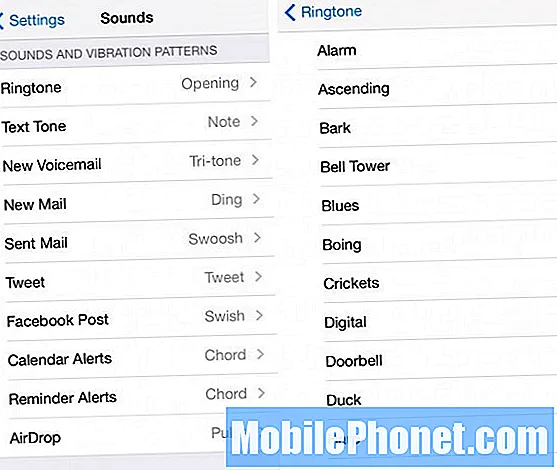
Dapatkan Nada Dering Lama Kembali
Untuk berhenti menggunakan nada dering baru dan mula menggunakan yang lama, cukup buka aplikasi Tetapan dan arahkan ke Bunyi. Tatal ke bawah sehingga anda menekan Bunyi dan Corak Getaran bahagian. Di sinilah anda akan menetapkan semua nada dering dan bunyi amaran di telefon anda. Dua pilihan teratas (Nada dering dan Nada Teks) adalah dua perkara yang paling penting, dan yang paling banyak anda dengar
Ketik Nada dering dan tatal ke bawah untuk memilih Klasik; akan ada dua bahagian (Nada dering dan Nada Makluman), jadi pastikan anda mengetuknya Klasik di bahagian yang betul. Ini akan membawa anda ke senarai nada dering lain yang lama dari versi iOS yang lebih lama. Ketuk satu untuk memilihnya; anda juga akan mendapat pratonton nada dering yang dapat didengar, untuk memastikan yang anda mahukan. Jika ya, sekarang anda akan menggegarkan nada dering lama seperti zaman baik. Ulangi proses ini untuk Nada Teks, Mel Suara Baru, Mel Baru, dan seterusnya dan sebagainya.
Menyesuaikan Corak Getaran
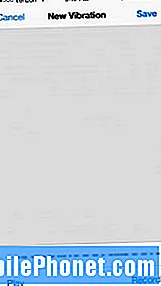 Setelah anda kembali menggunakan nada dering lama, kini anda dapat menyesuaikan dan memilih corak getaran anda sendiri untuk disesuaikan dengan nada dering dan nada amaran anda. Di setiap bahagian, anda boleh mengetuk Getaran untuk memilih corak getaran yang telah dibuat sebelumnya, atau anda boleh membuat corak getaran tersuai jika yang diberikan tidak sesuai untuk anda.
Setelah anda kembali menggunakan nada dering lama, kini anda dapat menyesuaikan dan memilih corak getaran anda sendiri untuk disesuaikan dengan nada dering dan nada amaran anda. Di setiap bahagian, anda boleh mengetuk Getaran untuk memilih corak getaran yang telah dibuat sebelumnya, atau anda boleh membuat corak getaran tersuai jika yang diberikan tidak sesuai untuk anda.
Untuk melakukan ini, pilih Buat Getaran Baru. Anda kemudian akan mengetuk skrin untuk mula membuat corak getaran anda sendiri. Setelah selesai, tekan Berhenti dan mainkan semula dengan mengetik Main untuk melihat (atau lebih tepatnya, merasa) jika itu yang anda mahukan. Sekiranya anda ingin memulakannya semula, ketuk Rekod untuk kembali dan bermula dari awal. Setelah memenuhi piawaian anda, ketuk Jimat dan beri nama.
Untuk memberikan amaran tertentu pada corak getaran tersuai anda, pilih saja di bawah bahagian Adat.


